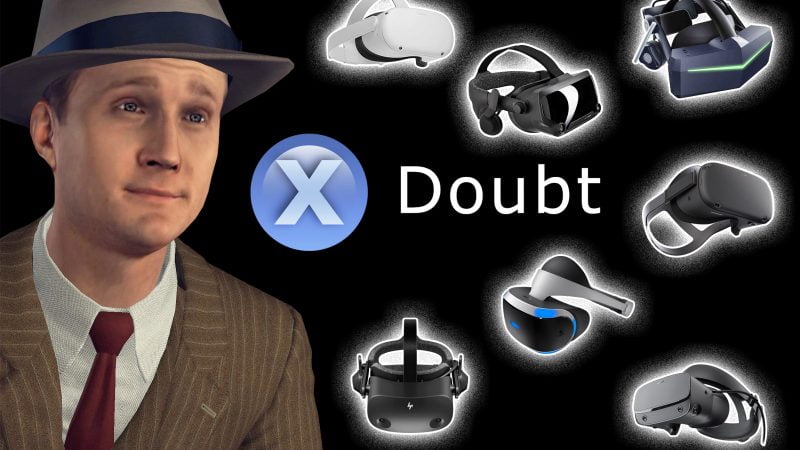Skyrim VR nel 2023 è uno spettacolo! Guida alle mod facile e veloce
Skyrim VR continua a rimanere uno dei giochi migliori in realtà virtuale. La versione PC in particolare ha visto negli anni l’uscita di centinaia di mod che hanno migliorato non solo l’aspetto tecnico, ma anche il gameplay. Dal gioco originale con un’interfaccia troppo legata ai menu flat e un’interazione col mondo di gioco legata alla pressione di tasti, siamo arrivati alla presenza di un corpo per il nostro avatar, la possibilità di raccogliere oggetti con le nostre mani e di estrarre armi e magie con semplici gesture. Tutto questo però ha sempre previsto il download e l’installazione di moltissime mod, alcune delle quali incompatibili tra loro e che potevano portare a rompere il gioco. Tutto questo fino ad oggi: sì, perchè oggi, nel 2023, non solo è possibile trasformare Skyrim VR in un gioco completamente diverso e a livello di un titolo VR nativo, ma si può farlo in maniera semplicissima. In pratica è possibile ottenere in tutto e per tutto una versione rimasterizzata di Skyrim VR ad un prezzo ridottissimo e con una semplicità quasi pari a scaricare un’unica mod. Non ci credi? Allora segui questa guida e vedrai che dopo mi darai ragione!
PRIMA FASE: PREPARAZIONE DEL PC
- Se non l’hai installato, installa Microsoft Visual C++ da QUI (la versione x64)
- Se non l’hai installato, installa il .NET 5.0 Runtime da QUI (la versione console e desktop apps x64)
- In SteamVR, imposta il supersampling al 100% e disabilita l’overlay di Steam, soprattutto se vuoi utilizzare gli ENB
- Se hai installato Skyrim VR oppure l’hai fatto in passato, assicurati di disinstallarlo da Steam, e poi elimina tutte le cartelle correlate (dentro la directory di Steam, nella cartella Utenti/AppData/local e Documenti/MyGames)
- Installa Skyrim VR in un disco diverso da C (in Steam è possibile in maniera semplice creare una libreria in un altro disco). Se hai un solo disco, puoi usare questo tool.
- Avvia Skyrim VR in questa fase, in modo che il gioco possa ricreare tutte le cartelle di default necessarie. Basta entrare nell’area del tutorial e poi uscire.
- Cambia la lingua del gioco in inglese, altrimenti l’installazione delle mod si bloccherà! Basta che vai nella libreria Steam, tasto destro sul nome del gioco, proprietà, lingua, e seleziona inglese. Partirà così un breve download su Steam. Non ti preoccupare, in una fase successiva ci sarà modo di ripristinare l’italiano.
- Se non lo hai mai fatto, iscriviti al sito Nexusmods a questo indirizzo. Ti consiglio di pagare anche un mese di Premium, che costa circa 7 euro. Puoi farne anche a meno, ma se lo fai velocizzerai di molto una fase successiva. E poi darai un piccolo contributo ai creatori delle mod che fidati, hanno reso Skyrim VR una vera e propria remastered. In fondo tante remastered ufficiali costano molto di più, non trovi?
SECONDA FASE: INSTALLARE WABBAJACK E FUS
Wabbajack è un programma che serve per installare in maniera automatica pacchetti di mod, mentre FUS è proprio il pacchetto di mod che andremo ad utilizzare.
- Vai nel disco in cui hai installato Skyrim VR e crea due cartelle, una nominata Wabbajack e una FUS. Devi avere almeno 120GB liberi a disposizione!
- Scarica Wabbajack da questo link e metti l’eseguibile nella cartella appena creata.
- Esegui Wabbajack, vai su “Browse Modlist”, cerca FUS, premi Download e poi Play.
- Come “Modlist Installation Location” scegli la cartella FUS creata prima. Vai avanti, fai il login a Nexusmods e dovrebbe partire l’installazione, che in base alla tua connessione durerà dai 20 minuti fino a qualche ora. Con la mia 100Mbit a 60Mbit effettivi ci ha messo circa 3 ore. Se hai sottoscritto l’abbonamento Premium, dovrai solo aspettare. Wabbajack potrebbe bloccarsi durante il processo, in questo caso basterà riavviarlo e ripartirà da dove si era interrotto. Se non hai il Premium, dovrai confermare a mano il download di ogni mod, un po’ scomodo visto che dovranno scaricarsi più di 280 mod!
- Alla fine dell’installazione, vai nella cartella FUS, e avvia il programma Mod Organizer. Da qui potrai vedere tutte le mod installate. Nel menu a tendina in alto puoi selezionare 3 diversi profili: FUS, che attiva solo le mod fondamentali in VR, FUS RO, che aggiunge al FUS le mod grafiche, e FUS RO DAH, che aggiunge a FUS RO le mod che alterano il gameplay nella sua totalità. C’è poi un quarto profilo di nome CANGAR, se vuoi ottenere la stessa esperienza che vedi nei video di questo content creator.
- Dal tasto Profiles in alto nel menu è comunque possibile copiare uno dei profili esistenti e modificarlo, aggiungendo o togliendo le mod che preferisci. Tra le mod disattivate di default ma consigliate, c’è opencomposite che migliora le prestazioni con i visori Oculus, e le mod che attivano DLSS o FSR. Ci sono poi anche vari ENB tra cui scegliere (occhio che alcuni potrebbero essere molto pesanti). Come ultima cosa dai un’occhiata ai binding dei controller in modo da selezionare quello adatto al visore che stai utilizzando.
- Con il tuo profilo selezionato puoi anche aggiungere altre mod al di fuori di questa selezione scaricandole da Nexusmods, in modo da personalizzare ancora di più la tua esperienza. Anche se non ti consiglio di farlo, altrimenti invece di goderti il gioco passerai il tempo a provare mod, che non è lo scopo di questa guida!
- Una volta settate tutte le mod, lancia il gioco direttamente da Mod Organizer. Se lo lanci da Steam partirà semplicemente la versione vanilla. Assicurati solo prima di avviare SteamVR. Puoi creare un collegamento di Mod Organizer direttamente sul desktop. Il primo avvio potrebbe essere molto lungo o addirittura andare in crash, non demordere! Riprova e vedrai che partirà.
TERZA FASE: RIPRISTINO DELLA LINGUA ITALIANA
- Cambia nuovamente la lingua come visto nella prima fase selezionando questa volta l’italiano. Partirà questa volta un download più lungo, di poco meno di 2GB.
- Al termine riapri Mod Organizer, assicurati di essere su un profilo nuovo o copiato e rinominato, e come prima cosa disabilita le mod Voice EN – Part 1 e Part 2 nella sezione “Core audio files”. Poi disabilita anche Dear Diary VR nella sezione “Interface”.
- Clicca sull’icona a forma di puzzle (la penultima in alto), premi INI Editor, assicurati di essere nella sezione skyrimvr.ini, cerca il paragrafo [General] e scrivi appena sotto sLanguage=ITALIAN salva e chiudi.
- Vai nella cartella di istallazione di Skyrim VR, nella sottocartella Data, dovresti trovare due files nominati Skyrim – Voices_en0.bsa e Skyrim – Voices_it0.bsa. Rinomina il file en0 (chiamandolo per esempio Skyrim – Voices_en0.bsa-ORIGINALE) poi fai copia/incolla del file Skyrim – Voices_it0.bsa e rinomina la copia come Skyrim – Voices_en0.bsa. Se hai fatto tutto correttamente ora i due files Skyrim – Voices_it0.bsa e Skyrim – Voices_en0.bsa devono essere della stessa dimensione.
- Ora la lingua italiana è ripristinata al 90%. Ci sono però alcune mod che influenzano parti di testo che rimangono in inglese. Una di queste è sicuramente la Unofficial Skyrim Special Edition Patch, che però è stata tradotta in italiano. Vai quindi ancora su Mod Organizer, tasto destro sopra la mod, poi “Visit on Nexus”, nella pagina della mod seleziona “Language”, e clicca sulla seconda riga riferita all’italiano. Nella pagina della traduzione vai su FILES e scarica la seconda patch (quella indicata per la Special Edition) con il MOD MANAGER DOWNLOAD. Una volta scaricata nel tab dei Downloads di Mod Organizer 2 fai tasto destro, Install, e al termine dell’installazione la trovi in fondo alla lista delle mod. Con pazienza trascinala appena sotto la riga della Unofficial Skyrim Special Edition Patch ed attivala.
- Nonostante questa traduzione ancora saranno presenti dei testi in inglese, sicuramente ci sono altre mod che non sono tradotte. Se le trovo sicuramente aggiornerò questa guida. Anzi se ne hai già scovata qualcuna, scrivilo nei commenti!
ALTRE TRADUZIONI DELLE MOD DEL FUS CHE HO TROVATO:
- Realm of Lorkhan – Freeform Alternate Star – Traduzione Italiana
- Even Better Quest Objectives SE – EBQO SE – TRADUZIONE ITALIANA -SKI-
- GIST – Genuinely Intelligent Soul Trap SE – Traduzione Italiana
- Dawn of Skyrim (Director’s Cut) SE – Traduzione Italiana
- aMidianBorn Book of Silence SE – TRADUZIONE ITALIANA





E questo è tutto! Ora puoi goderti Skyrim VR al massimo del suo potenziale e come non l’hai mai visto prima!
Ricordati di attivare la campanella se non vuoi perderti neanche un articolo!
Se acquisti attraverso uno dei prossimi link referral di Amazon, non paghi niente in più, ma io guadagno una piccola percentuale che userò per mantenere il blog ed il canale YouTube.
- Acquista Pico 4: https://amzn.to/3O0ukbt
- Acquista Meta Quest 2: https://amzn.to/3EpxvWZ
- Acquista PlayStation VR2: https://amzn.to/41WEy3e
- Acquista HP Reverb G2: https://amzn.to/3TuNjMc
- Acquista Pimax 8KX: https://amzn.to/3DXDrF7
- Acquista HTC Vive Pro 2: https://amzn.to/3UwdcwK
- Guida al PC per la VR: https://www.backtovr.it/2022/11/04/il-pc-per-la-realta-virtuale-guida-allassemblaggio/
Router consigliati per la PC VR wireless con Quest 2 o Pico 4:
- High End (AX) – Asus RT-AX86U: https://amzn.to/3V2fwvc
- Mid Range (AX) – Asus RT-AX55: https://amzn.to/3AnQcIj
- Low End (AX) – Netgear WAX202: https://amzn.to/3tEP27f
- Low End (AC) – TP-Link Archer C6: https://amzn.to/3hJWprj
(NON raccomandati i router TP-Link AX perchè hanno molti problemi)